情報番号:011158 【更新日:2010.12.07】
「Windows(R)Internet Explorer(R)8」検索プロバイダーを追加する方法<Windows(R)7>
対応機器・対象OSとカテゴリ
| 対応機種 |
|
| 対象OS |
Windows(R)7 |
| カテゴリ |
インターネット、インターネットの便利な使いかた |
回答・対処方法
はじめに
「Internet Explorer 8」では、検索ボックスにキーワードを完全に入力しなくても、検索候補が表示されるので検索時間を節約することができます。また、調べたい項目に合わせて、検索プロバイダーを追加することができます。
検索プロバイダーとは、検索するキーワードを入力したときに検索結果を表示してくれる検索サイトのことです。
ここでは、検索プロバイダーを追加する方法について説明します。
※「Internet Explorer」のバージョンの確認方法については、[009530:「Windows(R)Internet Explorer(R)」バージョンを確認する方法<Windows(R)7>]を参照してください。
操作手順
- 「Internet Explorer 8」を起動します。
※[スタート]ボタン →[すべてのプログラム]→[Internet Explorer]をクリックします。
→[すべてのプログラム]→[Internet Explorer]をクリックします。
- 検索ボックス右の[▼]をクリックします。
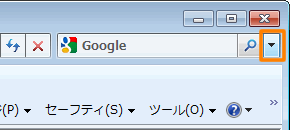 (図3)
(図3)
- 表示されたメニューから[追加のプロバイダーを検索]をクリックします。
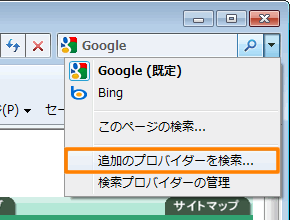 (図4)
(図4)
- ”アドオンギャラリー”画面が表示されます。追加したい検索プロバイダーの[アドオンをインストール]ボタンをクリックします。
※ここでは例として、「Yahoo!JAPAN」を追加します。
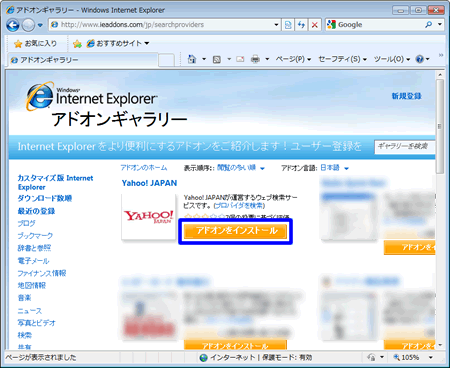 (図5)
(図5)
- ”この検索プロバイダーを追加しますか?”メッセージ画面が表示されます。[追加(A)]ボタンをクリックします。
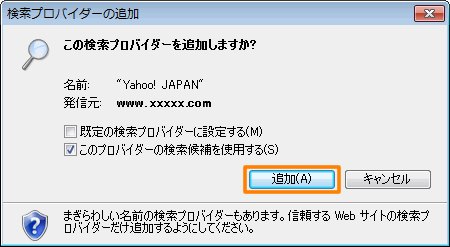 (図6)
(図6)
※このとき[□ 既定の検索プロバイダーに設定する(M)]にチェックを付けてから[追加(A)]ボタンをクリックすると、既定の検索プロバイダーとして追加することができます。
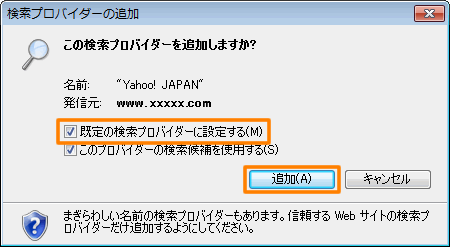 (図7)
(図7)
- ”アドオンギャラリー”画面に戻ります。
他の検索プロバイダーも追加したい場合は、手順4~5を繰り返してください。
以上で終了です。
検索ボックス右の[▼]をクリックして、検索プロバイダーが追加されていることを確認してください。
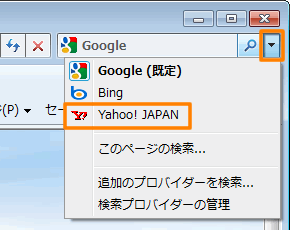 (図8)
(図8)
関連情報
以上
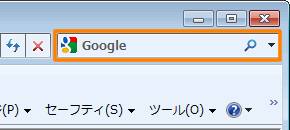 (図1)
(図1)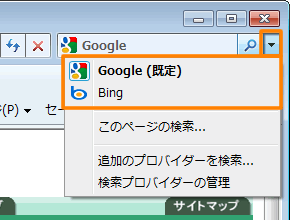 (図2)
(図2) →[すべてのプログラム]→[Internet Explorer]をクリックします。
→[すべてのプログラム]→[Internet Explorer]をクリックします。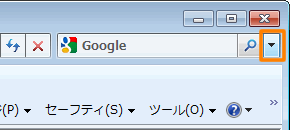 (図3)
(図3)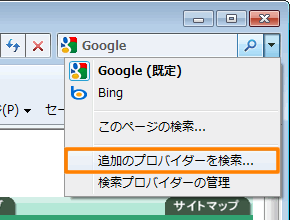 (図4)
(図4)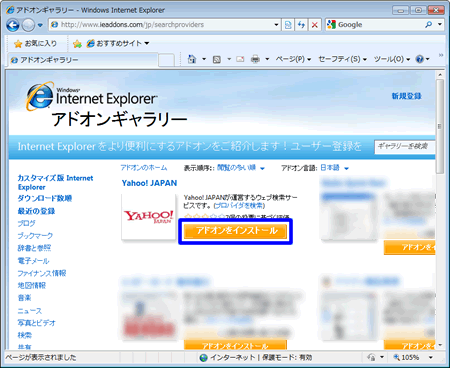 (図5)
(図5)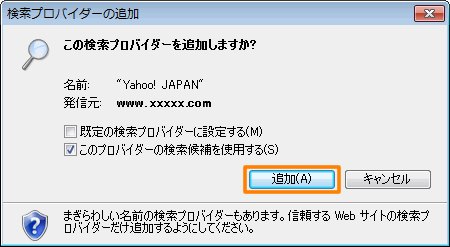 (図6)
(図6)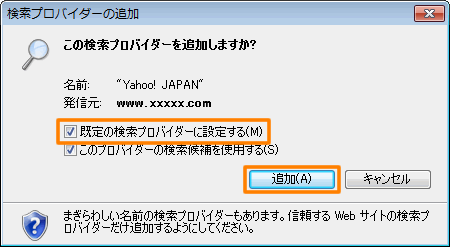 (図7)
(図7)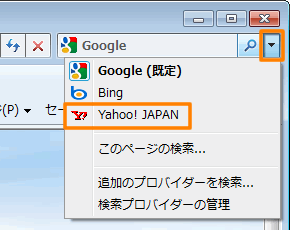 (図8)
(図8)